Când ne conectăm la Internet, sistemul nostru de operare și programele pe care le-am instalat pot necesita conectarea la rețeaua de rețele. Deși în majoritatea cazurilor aceste conexiuni sunt legitime, este posibil ca, uneori, să se conecteze la un server dăunător sau să ajungă să dezvăluie date care ne afectează confidențialitatea. Dar acesta nu este singurul motiv, un computer slab protejat poate facilita munca unui criminal cibernetic. O modalitate de a crește securitatea și de a ne proteja împotriva criminalilor cibernetici este instalarea unui firewall. Astfel, folosind firewall-ul GlassWire pentru ferestre din, care este complet gratuit, vom controla traficul conexiunii noastre și vom fi mai feriți de amenințările hackerilor.
GlassWire este un paravan de protecție pentru Windows care are o versiune gratuită, ceea ce vom discuta și alte versiuni cu plată pe care le vom menționa, de asemenea. Acest firewall își concentrează funcționalitatea în special asupra controlului aplicației. Astfel, putem controla cu ușurință aplicațiile care se pot conecta sau nu la Internet și putem vedea traficul pe care îl generează grație unei serii de grafice.
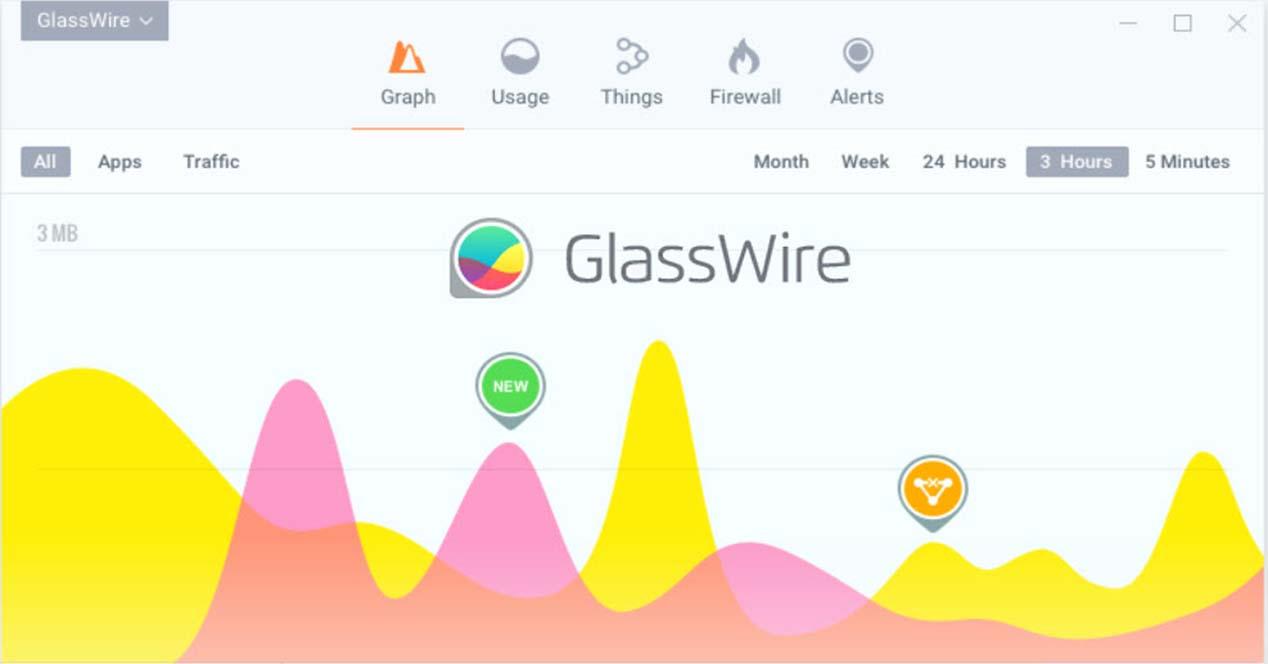
Caracteristici GlassWire Firewall
Scopul GlassWire firewall-ul este de a detecta amenințările ascunse, permițându-ne să vedem activitatea curentă a rețelei. De asemenea, ne permite să blocăm accesul la Internet la programe care nu ar trebui să facă acest lucru și, de asemenea, detectează malware.

Printre cele mai proeminente caracteristici ale GlassWire avem:
- În graficul de monitorizare a rețelei, putem vedea cine sau la ce este conectat computerul dvs. și, în plus, vă putem vedea conexiunile la computer în trecut.
- Oferă detectarea de programe spion, programe malware, aplicații care se comportă greșit și porci de lățime de bandă pentru a vă bloca în cele din urmă conexiunile.
- Avertizează despre modificările legate de rețeaua computerului nostru, care ar putea indica prezența malware-ului.
- Vine cu un firewall personal care permite sau refuză noi conexiuni de aplicație.
- Ne permite să vedem la ce adrese IP se conectează programele noastre și să vedem simultan în ce țări se află acele gazde.
- Acceptă configurarea diferitelor profiluri firewall personalizate pentru diferite scenarii, cum ar fi acasă sau serviciu.
Una dintre cele mai importante știri care a atins paravanul de protecție GlassWire în versiunea 2 este că acum trimite automat toate procesele noi către VirusTotal. În acest fel, verificați dacă acestea sunt de încredere sau ar putea fi periculoase pentru echipa noastră. În ceea ce privește paravanul de protecție GlassWire, trebuie remarcat faptul că avem versiuni plătite la care se adaugă funcții îmbunătățite. Există trei versiuni: Basic, Pro și Elite. În acest sens, ele se îmbunătățesc în funcție de numărul de PC-uri care pot fi instalate, de extinderea istoricului și de numărul de conexiuni la distanță pe care le acceptă.
Instalarea GlassWire și cerințele minime
După cum am menționat deja, vom lucra cu paravanul de protecție GlassWire în versiunea gratuită. Cerințele minime de care avem nevoie pentru a instala acest firewall sunt:
- Sistem de operare Microsoft Windows 7, 8, 10 în versiunea pe 32 sau 64 de biți.
- Un procesor Intel Celeron la 2 GHz sau mai mare.
- 1 GB RAM.
Primul lucru pe care îl vom face este să mergem pe site-ul lor web în secțiunea de descărcare pentru ceea ce vom face clic aici . Apoi, va apărea un ecran ca acesta:

Acum ceea ce trebuie să facem este să facem clic pe Descărcați GlassWire pentru a descărca fișierul pe hard disk. Apoi, ceea ce vom face este să rulăm programul de instalare și apoi va apărea un ecran ca acesta:

Apoi, faceți clic pe Pagina Următoare → a continua. Următorul lucru pe care trebuie să-l facem este să acceptăm acordul de licență și să facem clic Pagina Următoare → din nou.

Aici vom lăsa opțiunile care apar în mod implicit și vom face clic pe Pagina Următoare → . Dacă l-ați instalat anterior și doriți să îl lăsați cu opțiunile inițiale, puteți verifica Clean Install.

În această secțiune, puteți alege directorul de destinație. În cazul nostru, am ales să o lăsăm la fel și să facem clic pe Pagina Următoare → butonul.

Apoi continuăm să dăm Instala pentru a începe instalarea.

Odată ce procesul de instalare este terminat, veți vedea un ecran ca acesta:

Ecranul principal și primii pași
Prima dată când pornim programul, va apărea acest ecran de pornire.
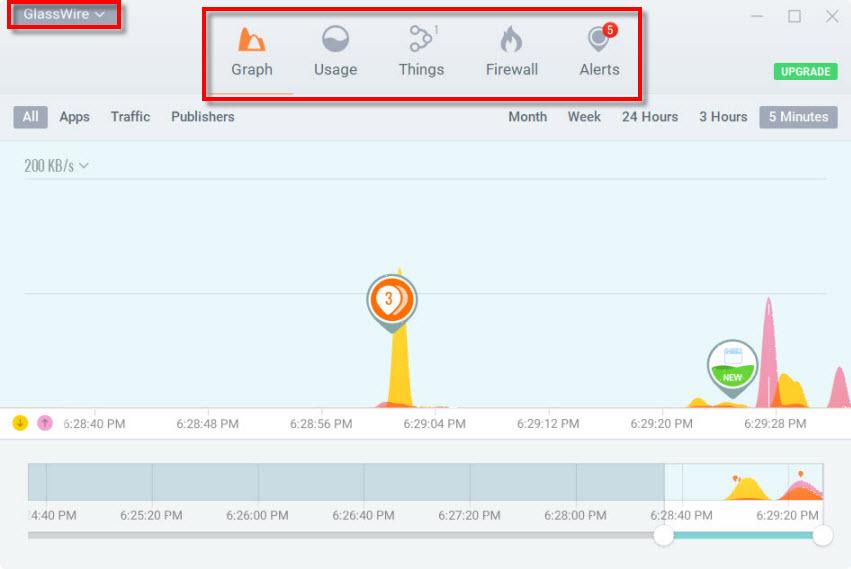
În caseta din stânga care conține cuvântul GlassWire avem opțiunile programului. Pe de altă parte, în caseta roșie din dreapta avem acces direct la secțiunile principale ale programului. Astfel, avem aceste funcții:
- Grafic - Afișează un grafic al aplicațiilor și traficului. O face în funcție de timp, care variază de la 5 minute la lună.
- Utilizare : ne oferă informații despre unde s-au conectat aplicațiile noastre și care a fost traficul nostru de intrare și de ieșire.
- Interese : unde putem vedea ce computere sunt conectate la rețeaua noastră.
- Firewall : este secțiunea firewall-ului cu care putem selecta ce aplicații se pot conecta sau nu la Internet.
- Notificări : aceasta este secțiunea în care suntem alertați cu privire la activitățile programului pe care trebuie să le examinăm.
De exemplu, dacă facem clic pe Utilizare , pe lângă informațiile menționate anterior, vom putea vedea cu ce țară s-a conectat programul nostru.

De asemenea, în Interese dacă facem clic pe Scanați-l va face o listă cu dispozitivele care alcătuiesc rețeaua noastră.

În cazul nostru, am detectat PC-ul, mufele inteligente, PLC-ul și câteva smartphone-uri. În ceea ce privește configurația firewall-ului, vom dedica o secțiune exclusivă mai târziu.
Cum se pune paravanul de protecție GlassWire în spaniolă
Dacă facem clic pe caseta din stânga care a pus GlassWire , ne va oferi aceste opțiuni:

Aici, în Limbă secțiunea, o putem pune în spaniolă selectând Spaniolă . Apoi ne va cere permisiunea de a reporni și, odată terminat, o vom avea în spaniolă. O altă secțiune interesantă care este chiar mai jos este Skins unde puteți schimba aspectul paravanului de protecție GlassWire. În continuare, vom vedea Setări / Configurare că, dacă îl apăsați, va apărea:

Dacă facem clic pe Plan de date îl putem configura pentru a ne anunța când se atinge o anumită cantitate de trafic într-o perioadă de finalizare. Cealaltă opțiune interesantă este virusul total section, care este un serviciu gratuit care analizează fișierele și adresele URL suspecte.

Fără îndoială, poate fi o opțiune interesantă pentru a ne proteja de software-ul dăunător.
Configurare firewall GlassWire
Acesta este ecranul principal al firewall-ului:

Aici trebuie să rețineți că firewall-ul este „ON”, ceea ce indică faptul că funcționează. În a doua casetă, ne oferă trei posibilități:
- Apăsați pentru a bloca : este cel care vine în mod implicit, permite tuturor aplicațiilor să se conecteze și apoi manual, din listă le blochezi pe cele pe care nu vrei să le conectezi.
- Cereți să vă conectați : veți primi o casetă de dialog care vă va întreba dacă permiteți programului să acceseze Internetul. Acesta este de obicei modul clasic în care este utilizat în firewall-uri. Personal, este cea pe care aș alege-o, dar trebuie să rețineți că la început este mai laborioasă, deoarece vă va întreba adesea dacă acordați acces la Internet.
- Blocați toate : ar lăsa toate aplicațiile offline, pentru o măsură de urgență.
Dacă facem clic pe listă pe o aplicație precum Google Chrome, vom primi un ecran ca acesta:

În cazul în care facem clic pe bloc, vom lăsa acest browser fără acces la Internet. Pe de altă parte, dacă configurăm cum să Cereți să vă conectați , când pornim un program sau îl facem automat, va apărea o fereastră pop-up de acest tip:
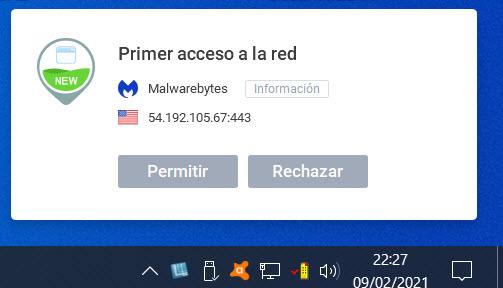
Apoi, vă vom da voie să permiteți, dacă vrem să accesați Internetul și, dacă nu, să respingeți. După cum ați văzut, paravanul de protecție GlassWire pentru Windows ne oferă o soluție bună pentru a ne menține computerele mai sigure.
